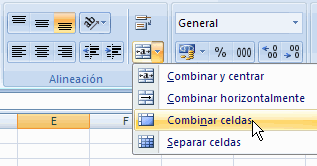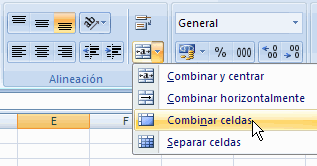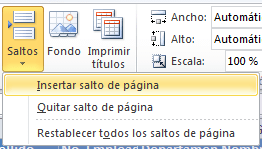- Selecciona "Celdas".
- Haz clic en "Herramientas de tabla".
- Haz clic en "Presentacion".
- Selecciona "Cambiar Celdas".
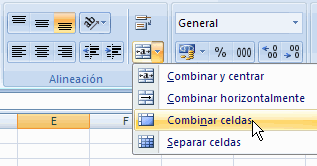
Es un texto muy util para mostrar informacion organisada y resumida.
- Insertar y activar el menu "Tabla".
- Selecciona "Insertar Tabla".
- Escribe el numero de columnas y de filas que desees.
- Oprime "Aceptar".

- Haz clic en el menu "Diseño de Pagina" y selecciona "Columnas".
- Elige "Mas columnas" y activa la opcion de "Linea entre Columnas".
- Revisa la linea entre la seccion.

- Haz clic en el menu "Diseño de Pagina.
- Selecciona "Columnas" y en el menu que se despliega escoge "Mas Columnas".
- Elige las columnas que tu quieras.
- En "Aplicar a", selecciona "Todo" en documento y luego en "Aceptar".
- Observa como el documento se divide en el numero de columnas selccionado.